Содержание
- 2. Цель занятия – Познакомиться с инструментами, при помощи которых можно создать веб-сайт. – Рассмотреть этапы создания
- 4. Веб-дизайн - интересное, актуальное и востребованное направление развития современных информационных технологий.
- 5. Сайт Сайт (веб-сайт англ. website, от web — паутина, «веб» и site — «место») - это
- 6. Web-страница Web-страница является элементарной частью Всемирной Паутины (World Wide Web, www). WWW, в свою очередь, —
- 7. Гиперссылка – фрагмент текста , который является указателем на другой файл или объект. Гиперссылки необходимы для
- 8. Каждый сайт имеется свой адрес в сети, который называется иначе унифицированным адресом ресурса (Uniform Resource Locator,
- 9. http://www.uni-vologda.ru Домен может быть географическим (ru — Россия, us — США, uk — Великобритания, ger —
- 10. или тематическими (com — коммерческий сайт, edu — образование, gov — правительство, net — сетевые службы,
- 11. Для просмотра web-страниц используются специальные программы, называемые браузерами (web browser). Они позволяют загружать из Сети для
- 12. 2 способа: Ручной С использованием конструктора
- 13. HTML— стандартный язык разметки документов во Всемирной паутине WEB-браузер—интерпретатор HTML, отображает язык HTML в удобной для
- 14. Структура HTML-документа
- 15. Тег (tag) – начальный или конечный маркеры элемента. Теги определяют границы действия элементов и отделяют элементы
- 16. Атрибут (attribute) – параметр или свойство элемента. Это переменная, которая имеет стандартное имя и которой может
- 17. ПРАВИЛА ЗАПИСИ ТЭГОВ Тэги всегда заключаются в угловые скобки (т.е. ВСЕГДА начинается со знака «меньше» и
- 18. Программа Kompozer
- 19. На что вы обращаете внимание, впервые оказавшись на какой-либо интернет-странице? Какие элементы оформления наиболее значимы?
- 20. Этапы создания сайта: Анализ и проектирование сайта Информационное наполнение сайта Креатив, или визуальная составляющая сайта Написание
- 21. Этапы создания сайта: Анализ и проектирование сайта. Анализ аналогичных сайтов с выделением сильных и слабых их
- 22. Этапы создания сайта: Креатив. Включает разработку дизайна, графических элементов, обработку графики и все, что с ней
- 23. Этапы создания сайта: Тестирование. Проверяется удобство навигации, целостность данных, корректность ссылок и орфография: 1) альфа-версия –
- 24. Этапы создания сайта: Раскрутка. Рекламная компания по узнаванию сайта и повышению его посещаемости – регистрация сайта
- 25. По уровню персонификации сайты классифицируются:
- 27. Пример
- 28. Изменение цвета всех символов в теле документа Для того, чтобы изменить цвет всех символов необходимо в
- 29. Изменение цвета фона документа Цвет фона так же устанавливается в тэге Например: - устанавливает чёрный фон
- 30. Изменение цвета отдельных символов Для выделения отдельных символов в тексте можно использовать тег . Например: Добро
- 31. Изменение размера шрифта Размер шрифта задаётся в теге следующим образом при помощи параметра size следующим образом:
- 32. Изменение начертания шрифта Жирный текст Наклонный текст (курсив) Подчеркнутый текст
- 33. Изменение типа шрифта текст (шрифт Arial)
- 34. Выравнивание абзаца Текст по центру: текст Текст по левому краю: текст Текст по правому краю: текст
- 35. Добавление картинки Для добавления картинки на страничку используют тег Рисунок обычно должен иметь расширение .gif, .png,
- 36. Взаимное расположение текста и картинки Для того, чтобы изменить взаимное расположение текста и картинки на экране
- 37. Картинка слева, а текст справа: Картинка справа, текст слева: Картинка вверху (по умолчанию): Текст посередине: Картинка
- 38. Дополнительные параметры тега параметр alt - краткое описание картинки. Если навести курсором мыши на рисунок, и
- 39. параметр width - ширина самой картинки (в пикселях). Если ширину не задавать специально, то по умолчанию
- 40. параметр height - высота самой картинки (тоже в пикселях). Так же как в случае с width
- 41. параметр border - рамка вокруг самой картинки (в пикселях).
- 42. Картинку можно сделать фоном документа. Это необходимо прописывать в открывающем тэге боди: Параметр Background указывает на
- 43. Оформление списков Списки задаются тегом Например: - закрашенный круг - незакрашеный круг - квадрат
- 44. Рисование линии Линии используются при оформлении страницы. Для того, чтобы добавить линию, используют тег , который
- 45. Параметры рисования линии: (center или left) расположение линии по центру, слева или справа ширина линии в
- 46. Создание ссылки текст ссылки
- 48. Скачать презентацию
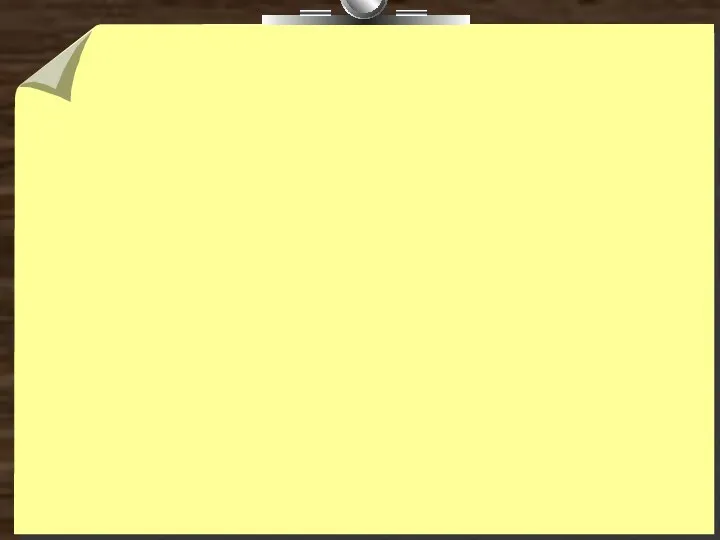
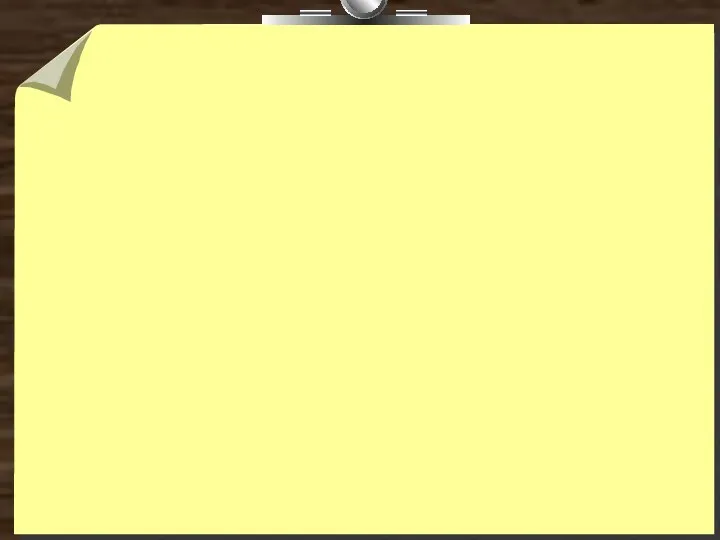
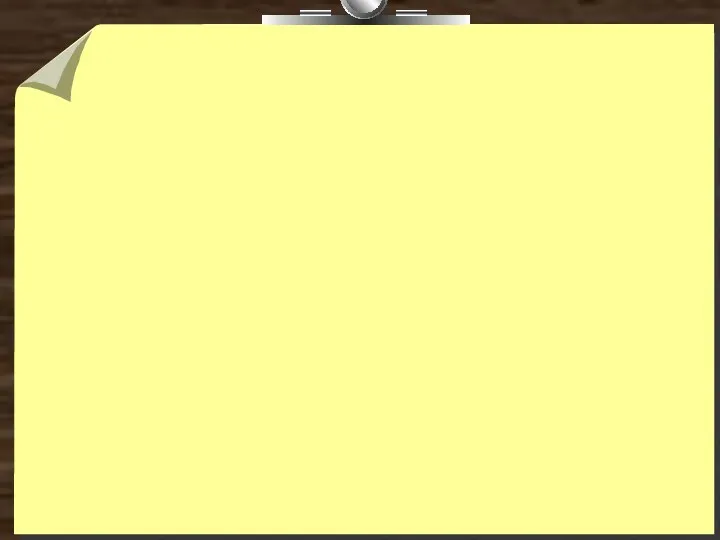
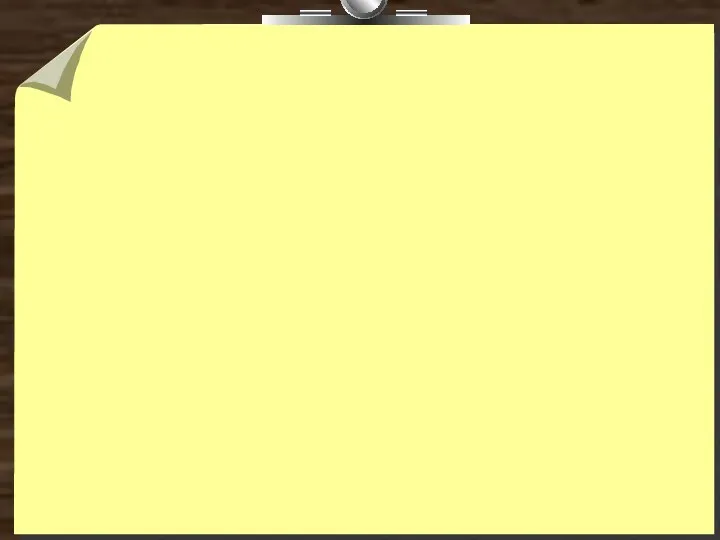

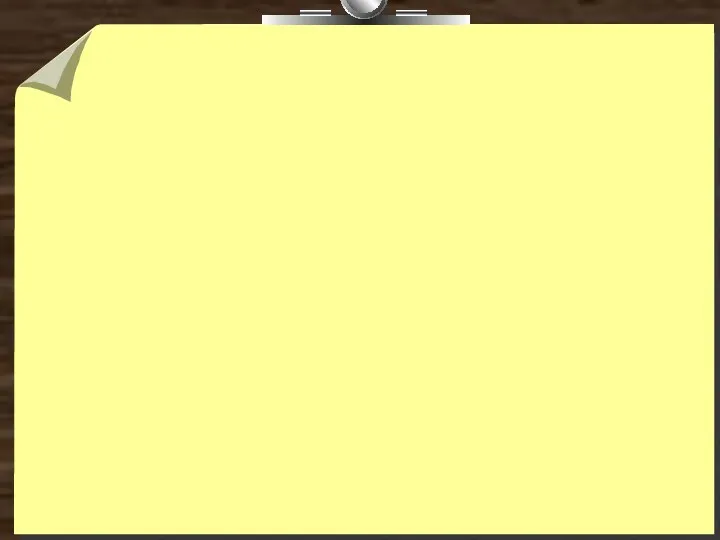
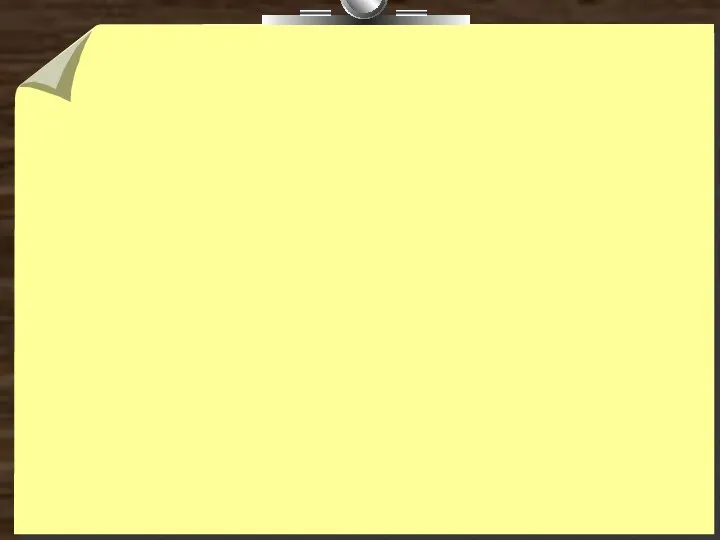
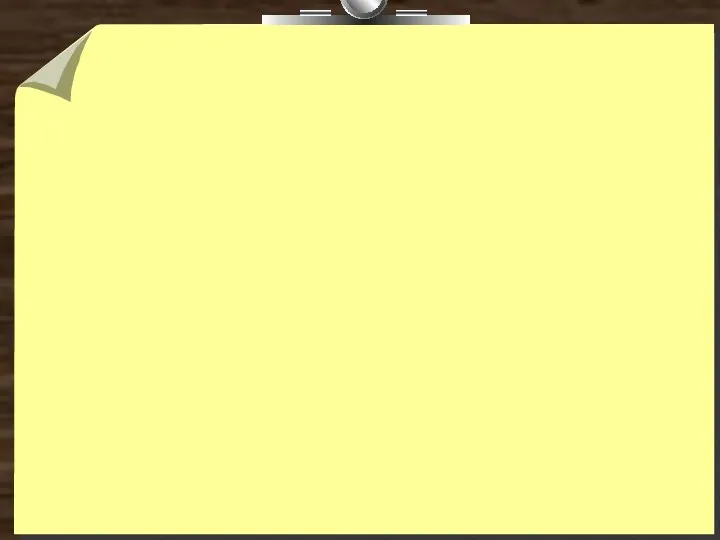
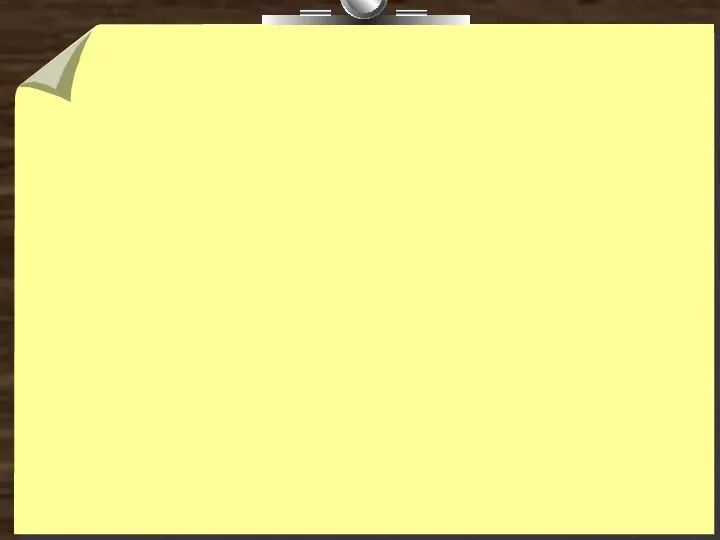


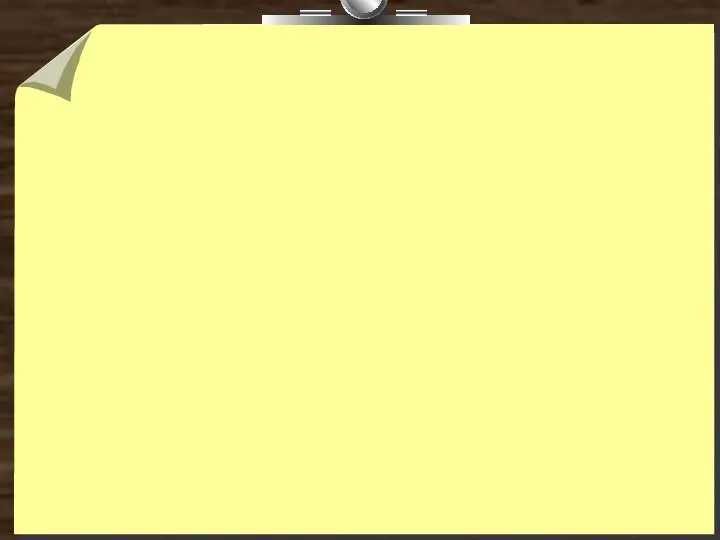

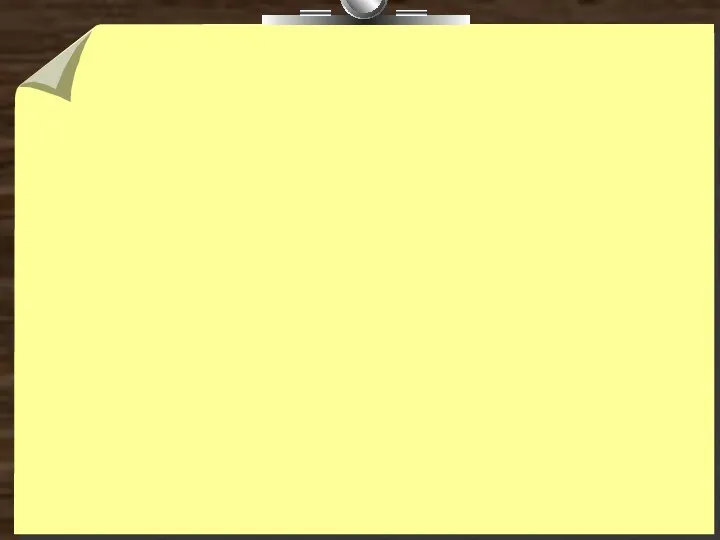
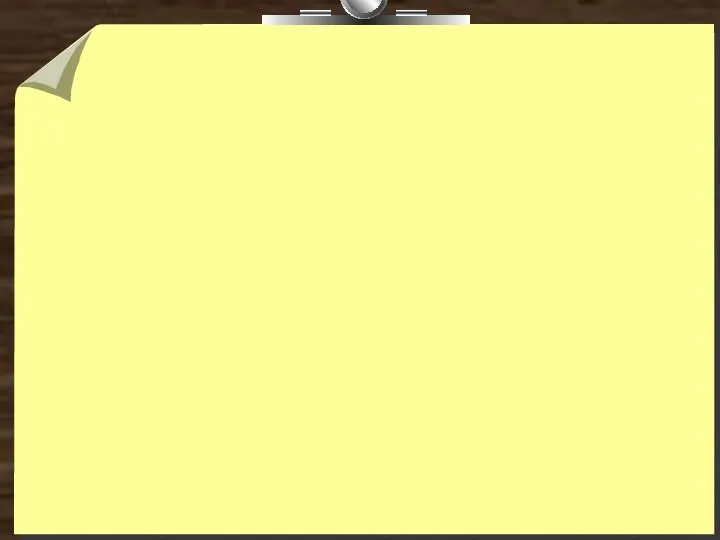
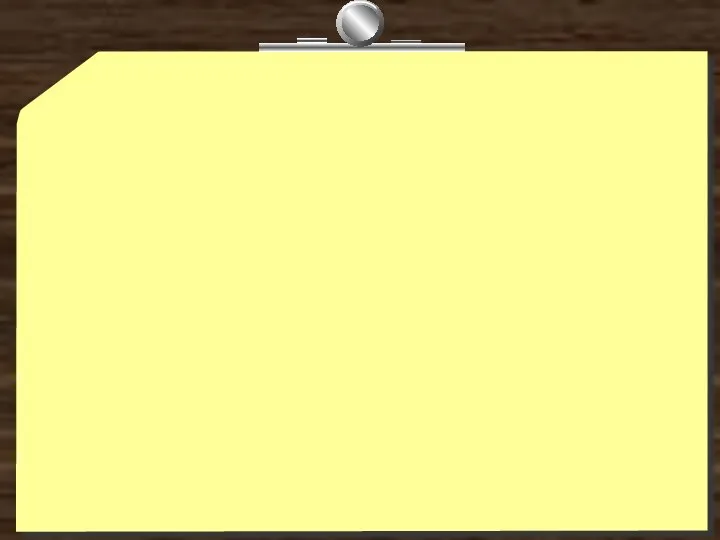
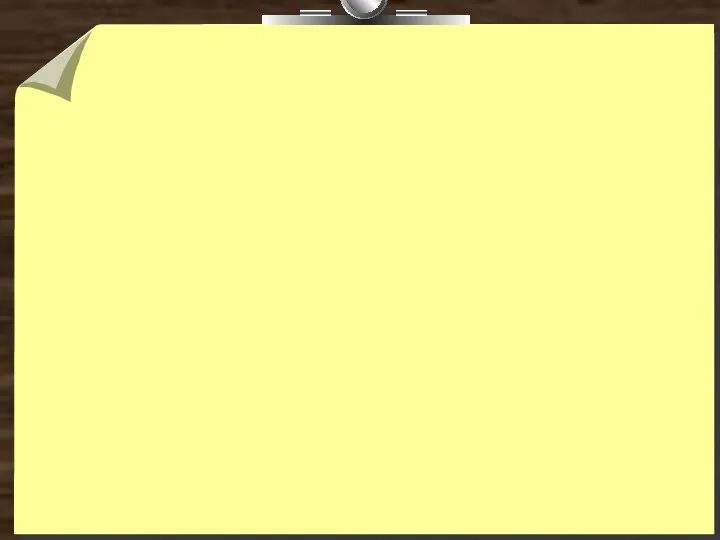
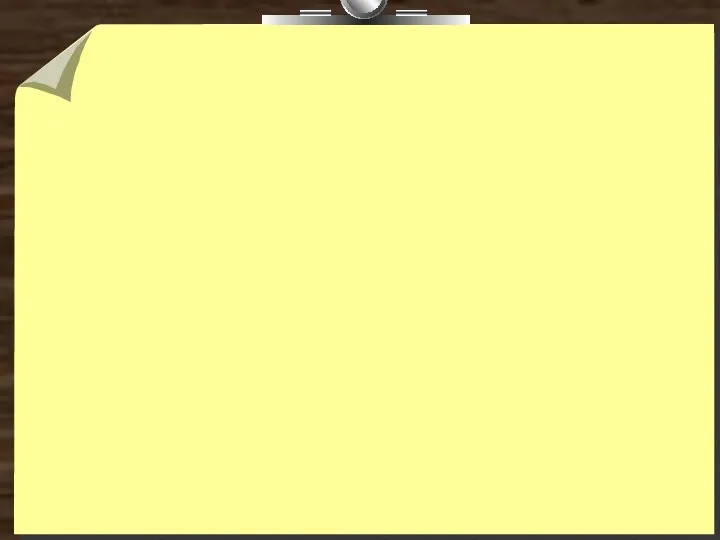
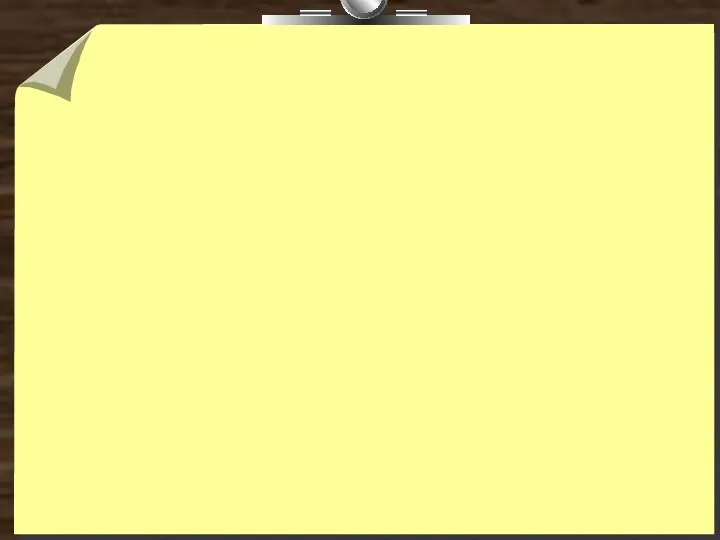
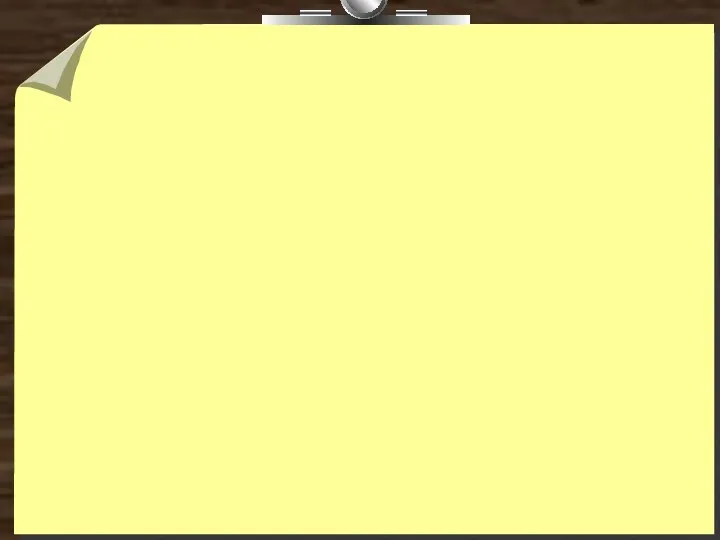


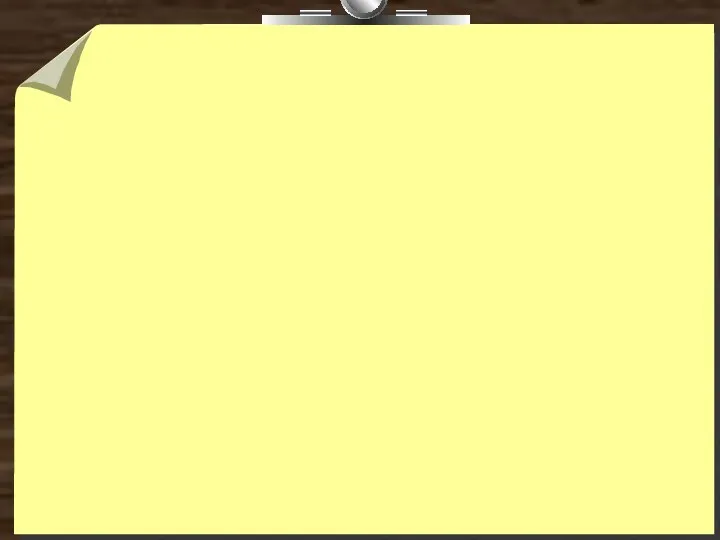

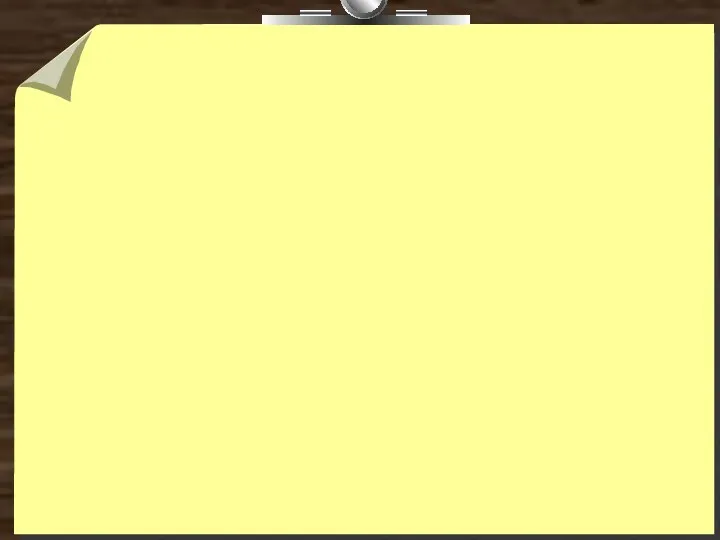
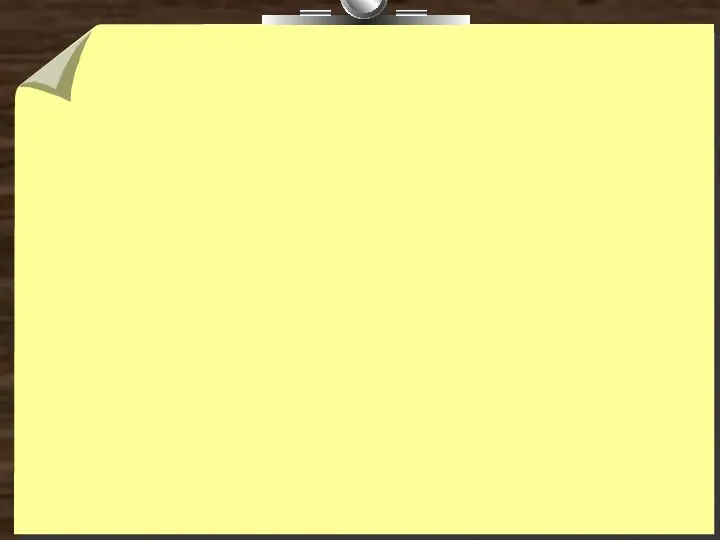
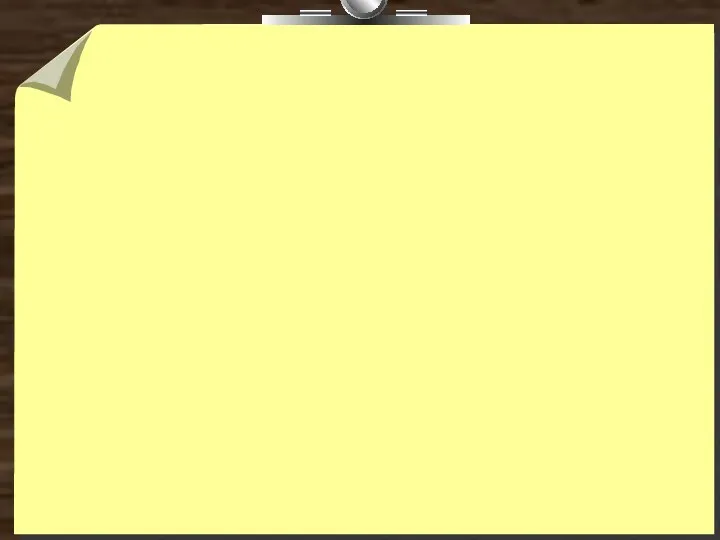
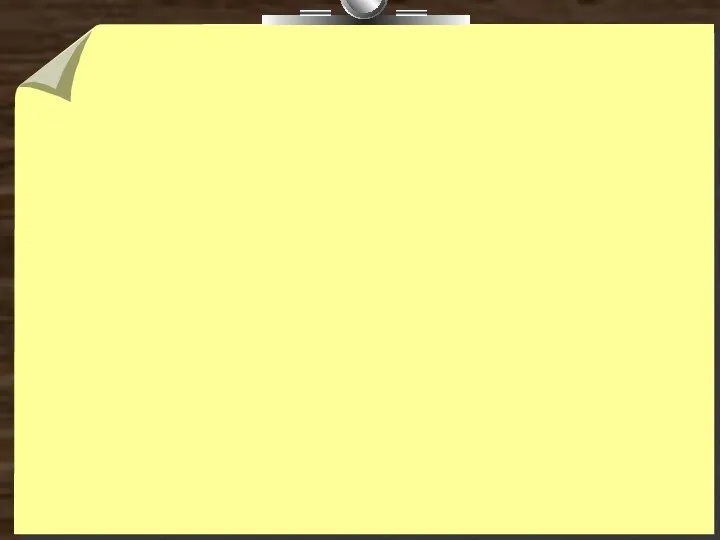
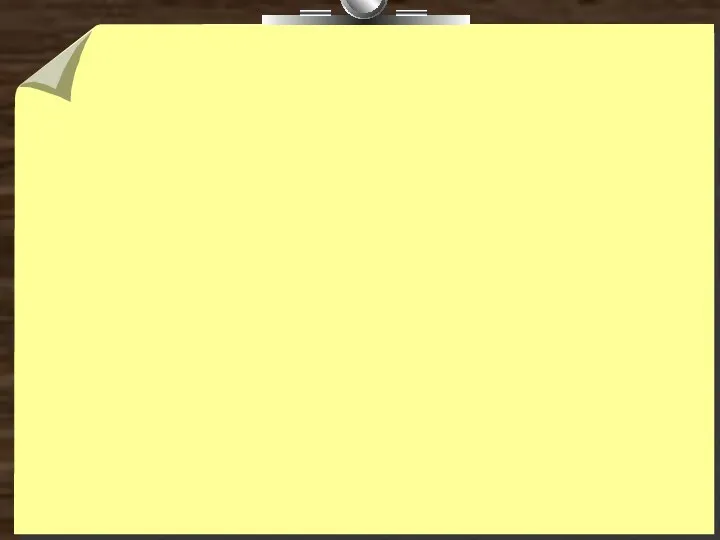


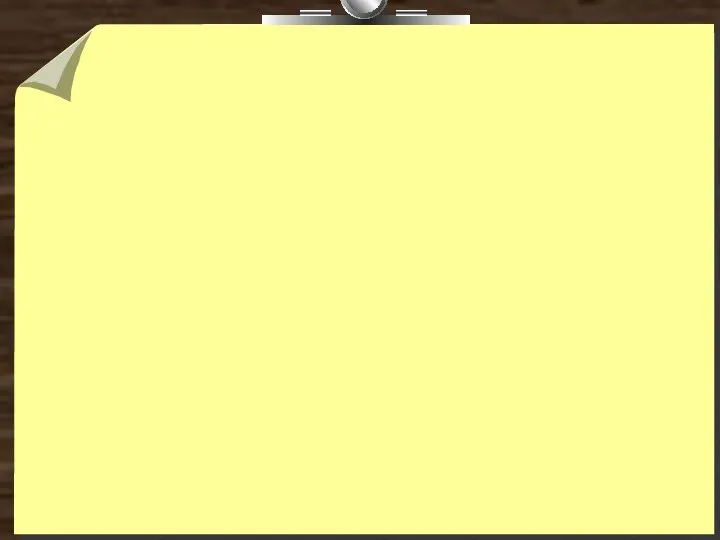
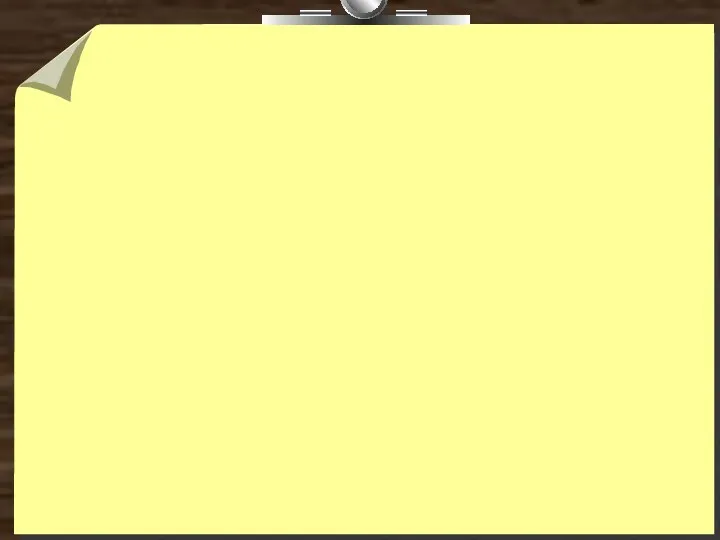
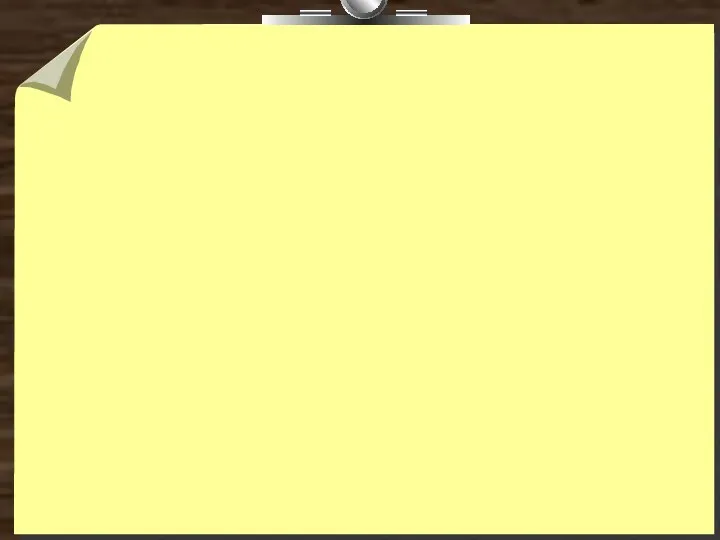
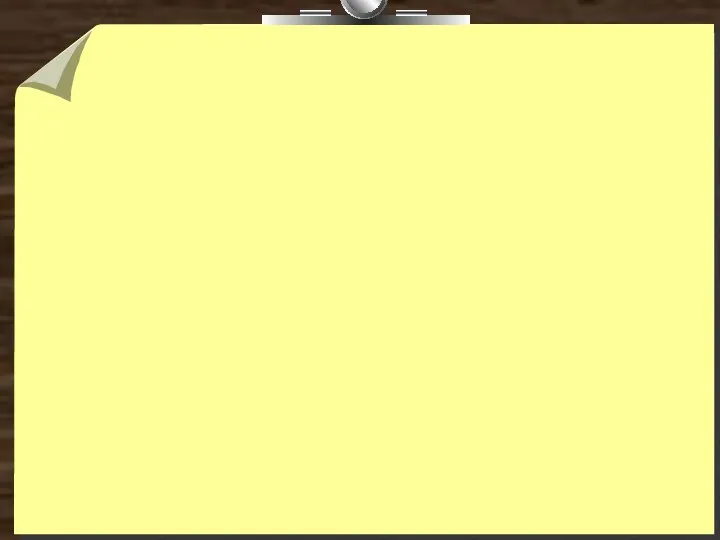
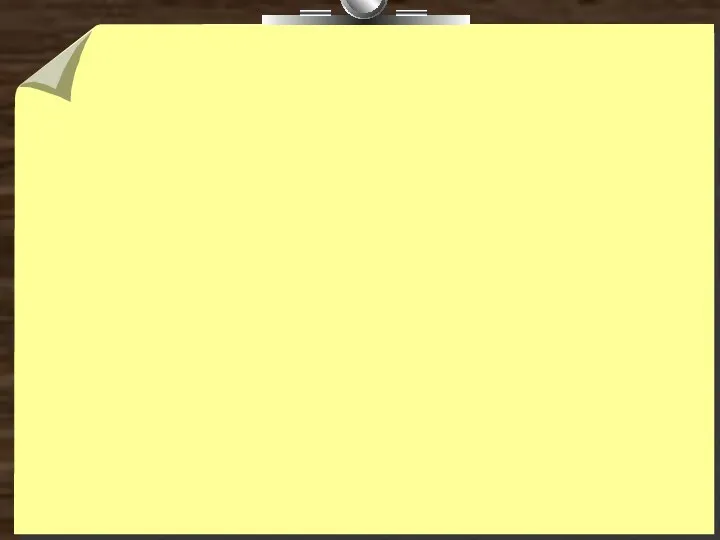
 Картинка справа, текст слева:
Картинка справа, текст слева:
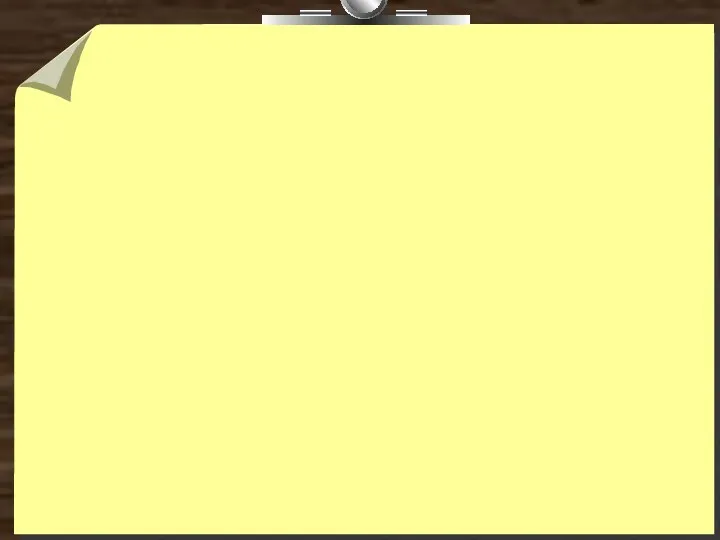
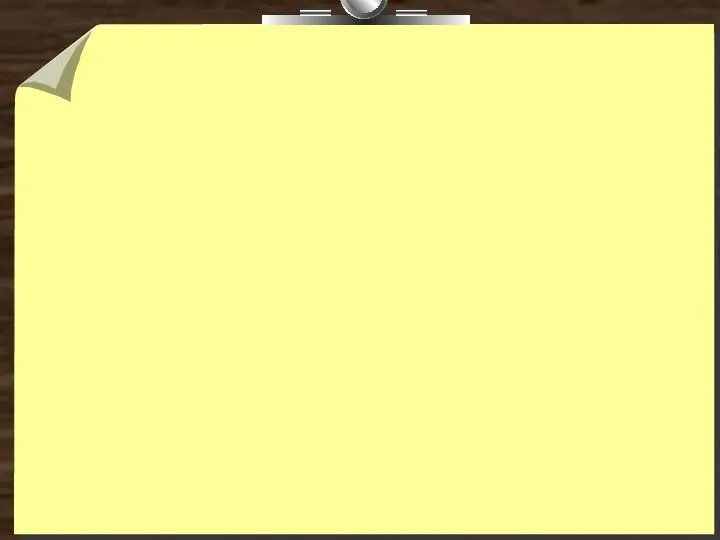
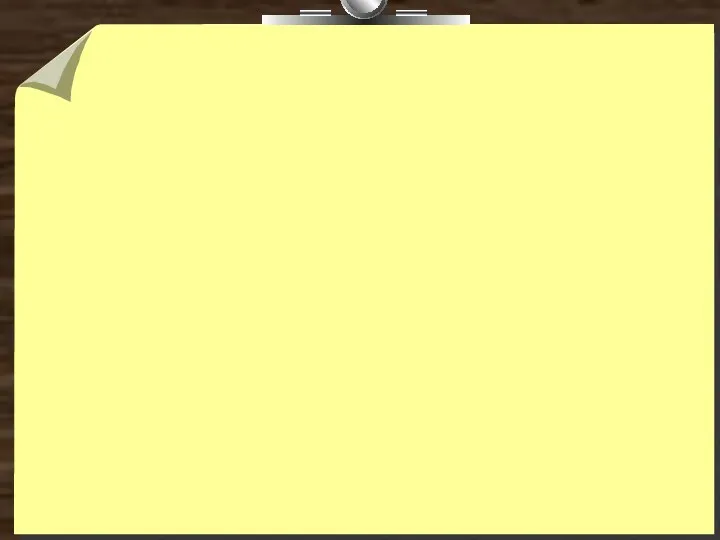
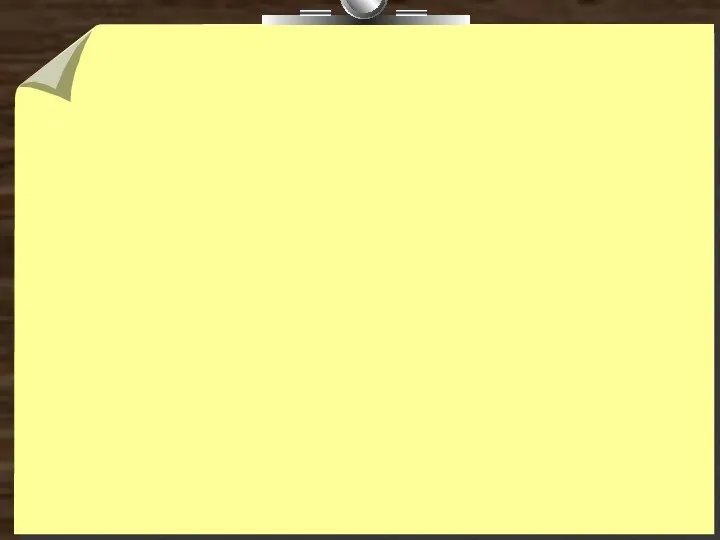
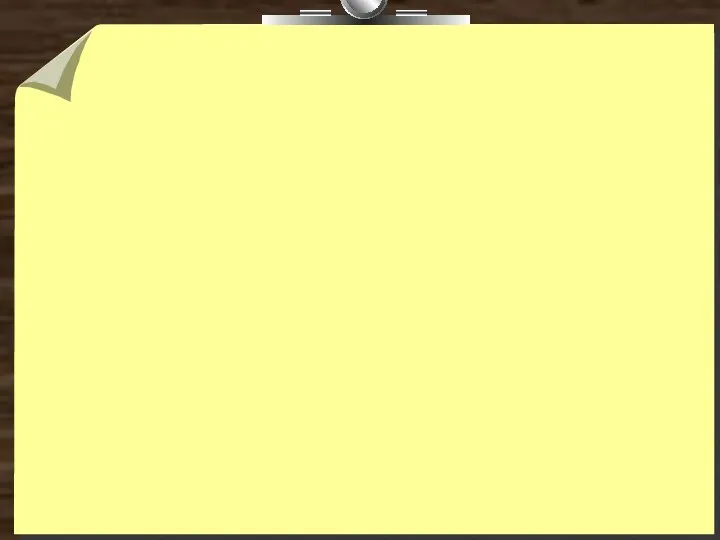
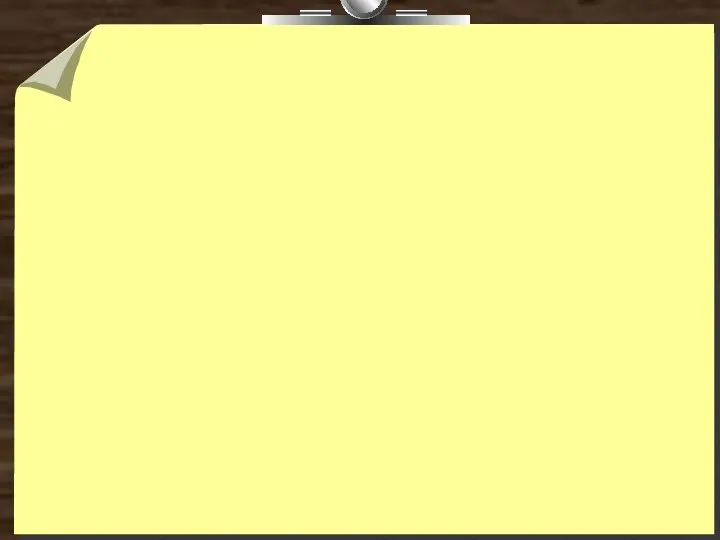
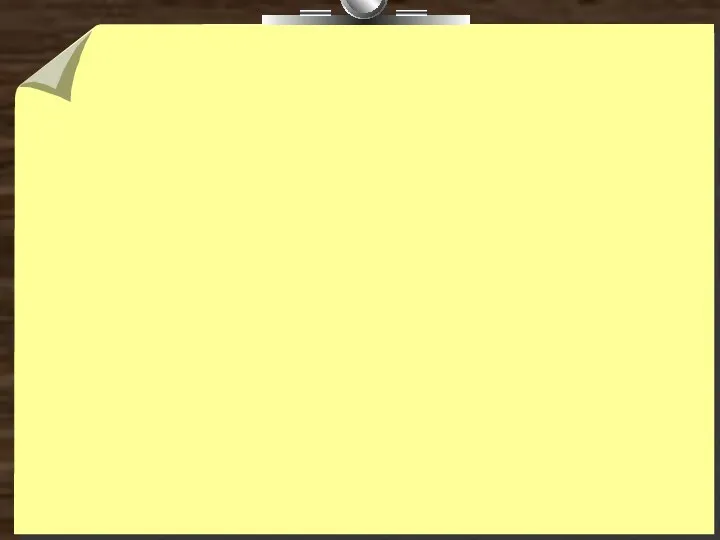
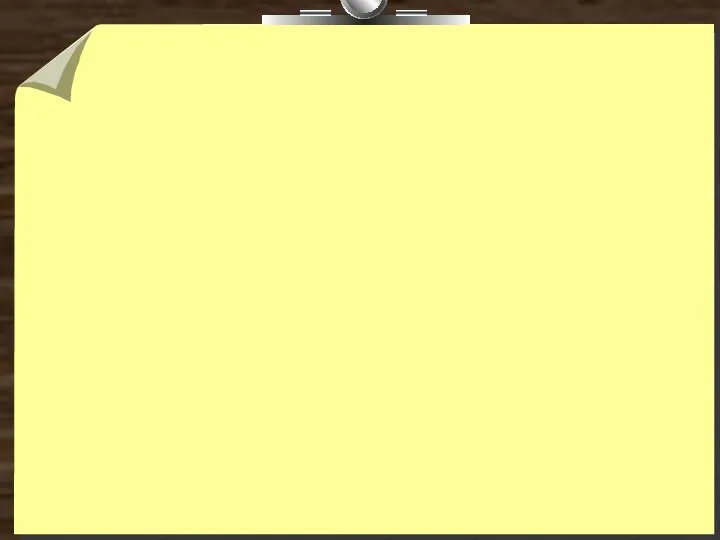
 Вступ до паралельних та розподілених обчислень. Лекція 1
Вступ до паралельних та розподілених обчислень. Лекція 1 Предложение о работе. Компания Первый Бит
Предложение о работе. Компания Первый Бит Московский государственный медико-стоматологический университет им. А.И.Евдокимова
Московский государственный медико-стоматологический университет им. А.И.Евдокимова Копирайтинг. Группа ВК, страница в Instagram,
Копирайтинг. Группа ВК, страница в Instagram, Задачи на скорость передачи информации. 8 класс
Задачи на скорость передачи информации. 8 класс Анимации в презентации
Анимации в презентации Устройства ввода и вывода информации
Устройства ввода и вывода информации Наше время! Ноябрь-декабрь, 2019. Выпуск № 2
Наше время! Ноябрь-декабрь, 2019. Выпуск № 2 Локальная вычислительная сеть управления северной железной дороги
Локальная вычислительная сеть управления северной железной дороги Разработка информационной системы организации ООО Зоолайф
Разработка информационной системы организации ООО Зоолайф Глобальная компьютерная сеть Интернет
Глобальная компьютерная сеть Интернет Квантовий комп'ютер
Квантовий комп'ютер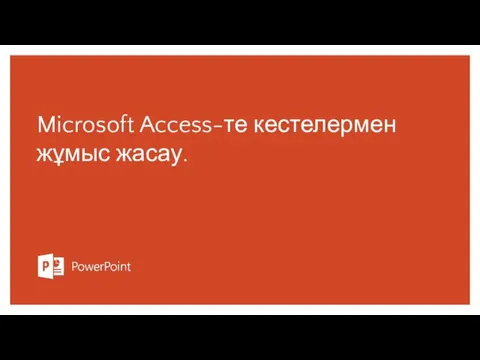 Microsoft Access-те кестелермен жұмыс жасау
Microsoft Access-те кестелермен жұмыс жасау Законодательство в сфере информационной безопасности
Законодательство в сфере информационной безопасности Позиционирование и продвижение в соцсетях
Позиционирование и продвижение в соцсетях Представление числовой информации с помощью систем счисления
Представление числовой информации с помощью систем счисления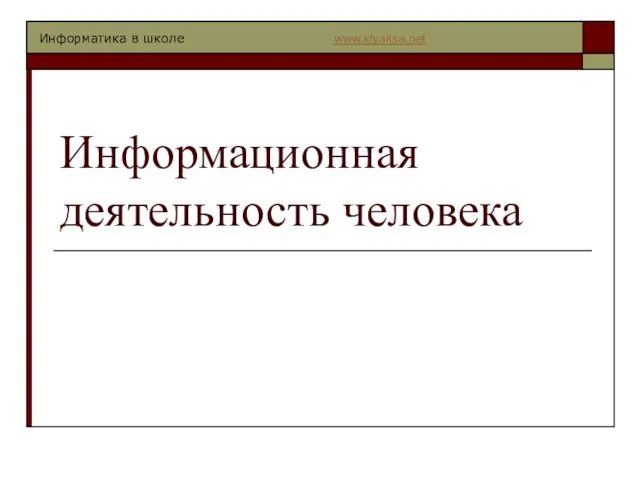 Информационная деятельность человека
Информационная деятельность человека Устройство компьютера
Устройство компьютера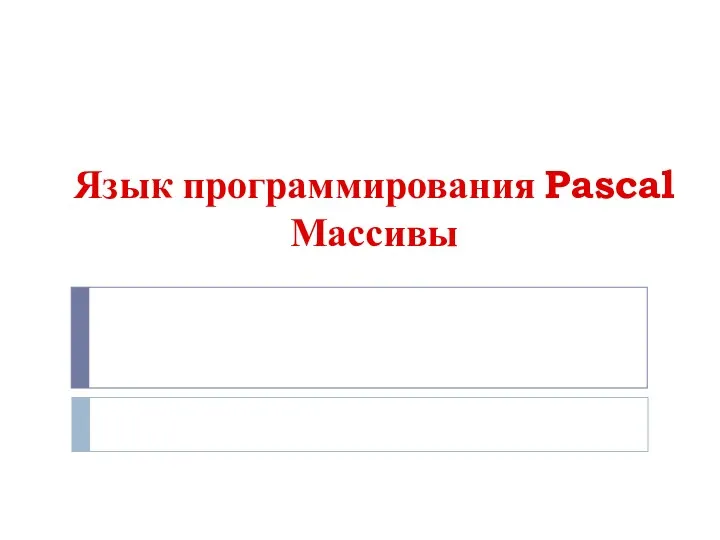 Язык программирования Pascal Массивы
Язык программирования Pascal Массивы Важный документ
Важный документ Газеты и журналы в библиотеке. МБУК Вышневолоцкая ЦБ Терелесовская библиотека
Газеты и журналы в библиотеке. МБУК Вышневолоцкая ЦБ Терелесовская библиотека Использование игровой среды программирования Scratch, как интуитивного программирования, при изучении раздела Алгоритмизация
Использование игровой среды программирования Scratch, как интуитивного программирования, при изучении раздела Алгоритмизация Программирование линейных алгоритмов
Программирование линейных алгоритмов Графический редактор Paint
Графический редактор Paint Этапы моделирования
Этапы моделирования Створення ігрових комп’ютерних програм на прикладі гри Монополія
Створення ігрових комп’ютерних програм на прикладі гри Монополія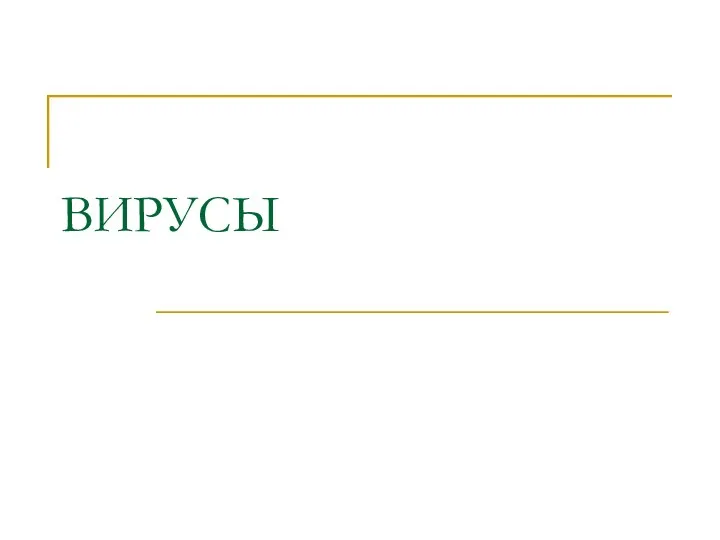 Вирусы. Классификация вирусов
Вирусы. Классификация вирусов Курс Програмування Kodu Game Lab
Курс Програмування Kodu Game Lab